Arch与VirtualBox介绍
Arch:
Arch Linux 是一个独立开发的x86-64架构通用GNU/Linux发行版,它致力于通过滚动更新来提供大多数软件的最新稳定版本。默认安装是一个最小的基本系统,由用户自行添加需要的软件。Arch Linux使用pacman作为包管理器。
virtualBox:
VirtualBox 是一款开源虚拟机软件。VirtualBox 是由德国 Innotek 公司开发,由Sun Microsystems公司出品的软件,使用Qt编写,在 Sun 被 Oracle 收购后正式更名成 Oracle VM VirtualBox。Innotek 以 GNU General Public License (GPL) 释出 VirtualBox,并提供二进制版本及 OSE 版本的代码。使用者可以在VirtualBox上安装并且执行Solaris、Windows、DOS、Linux、OS/2 Warp、BSD等系统作为客户端操作系统。
在virtualBox上安装Arch
下载Arch
要在 Virtual Box 上安装 Arch Linux,您必须拥有最新的 Arch Linux 版本,您可以从其官方网站下载该版本。您可以选择直接下载选项或 torrent 下载(位于安全服务器上)。安装之前,请确保系统中有 20 MB 的可用磁盘空间和 1 GB 的 RAM。
下载VirtualBox
引导在 Virtual Box 上安装 Arch Linux
您将看到 Arch Linux 的第一个打开页面。单击“Boot Arch Linux (x86_64)”(适用于 64 位)或单击“Boot Arch Linux (i686)”(适用于 32 位)。

选择启动Arch Linux
一旦您单击第一个选项,系统就会开始启动。当它完成临时启动时,我们基本上进入实时版本并以根用户身份登录。

启动进入 Arch Linux live 版本
输入以下命令检查 Internet 连接。
ping google.com
ping 这个词代表数据包互联网地鼠。您很快就会看到表示 Arch Linux 已激活互联网连接的响应。这对于执行某些安装步骤至关重要。

使用 ping 测试互联网连接
通过键入清除命令
clear ## 或者使用电脑快捷键ctrl + l
在开始安装之前,您应该对驱动器进行分区。输入#fdisk –l ,你会看到当前系统的磁盘分区。重点关注您一开始分配给 Arch 的 20 GB 硬盘。
fsdisk -l

对硬盘进行分区
我们将把这 20 GB 空间划分为三个分区。第一个是主根分区,大小为 10 GB。第二个是交换分区,它是初始 RAM 分配的两倍,即 2048 MB。第三个是分配 8 GB 的逻辑分区。

可以分成三个区(根分区+home分区+ 交换分区),也可以分配成两个(根分区+交换分区),还有更多分区方式,请阅读,
创建3个磁盘分区输入命令:
cfdisk
您将看到 gpt、dos、sgi 和 sun。选择 dos选项并按Enter。

创建DOS类型的分区
在这里您将看到主磁盘空间,为 20 GB。要更改此设置,请在可用空间上按

选择10GB分区大小
按Enter键,然后单击“primary”分区。

现在,通过在可引导上按 Enter 键来选择“可引导”类型。

进入write并按 Enter 键,将分区写入磁盘。

然后输入yes即可成功进行更改。

现在 10 GB 分区已创建。点击可用空间,然后输入分区大小2048M。
创建2GB交换分区
现在按照相同的步骤创建逻辑分区。然后按 Enter 键退出并通过键入清除命令
clear

通过键入以下内容格式化新分区的磁盘:
mkfs.ext4 /dev/sda1
这里 sda1是分区名称。通过键入以下内容对第二个驱动器重复此操作:
mkfs.ext4 /dev/sda3
对于交换分区,
mkswap /dev/sda2

输入以下命令激活交换:
swapon /dev/sda2
并通过键入以下内容清除命令:
clear

通过键入以下命令挂载主分区以开始安装部分:
mount /dev/sda1 /mnt
mkdir /mnt/home
mount /dev/sda3 /mnt/home
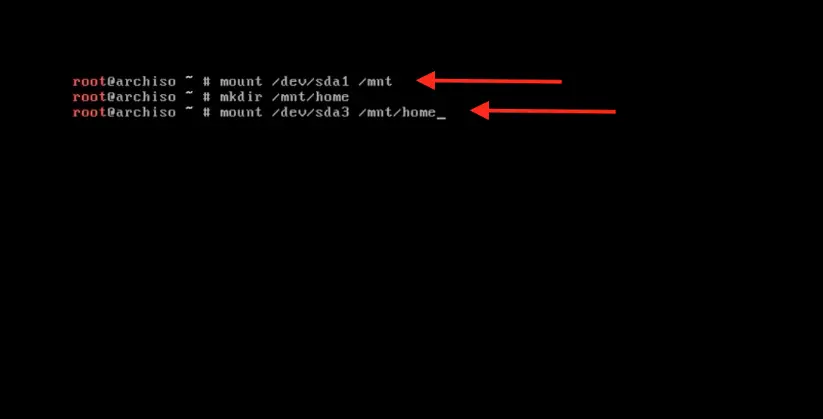
Bootstrap Arch Linux
通过键入以下内容引导系统:
pacstrap /mnt base base-level linux linux-firmware vim dpchcd
可以看到正在同步数据包。
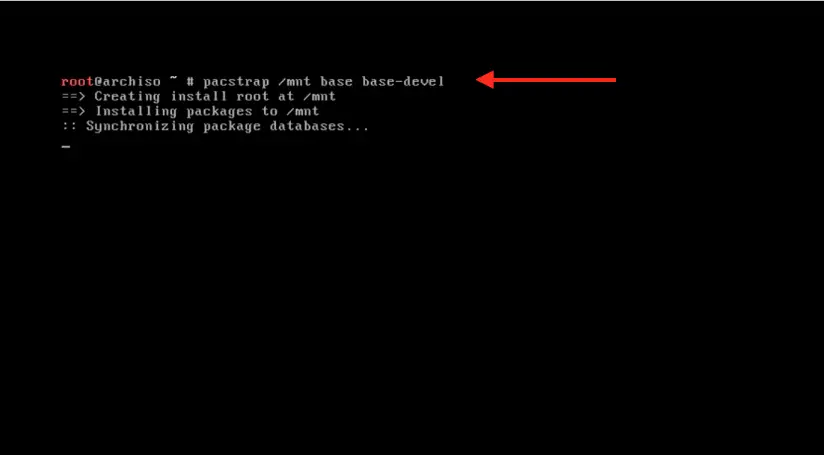
安装将开始,需要几分钟时间。
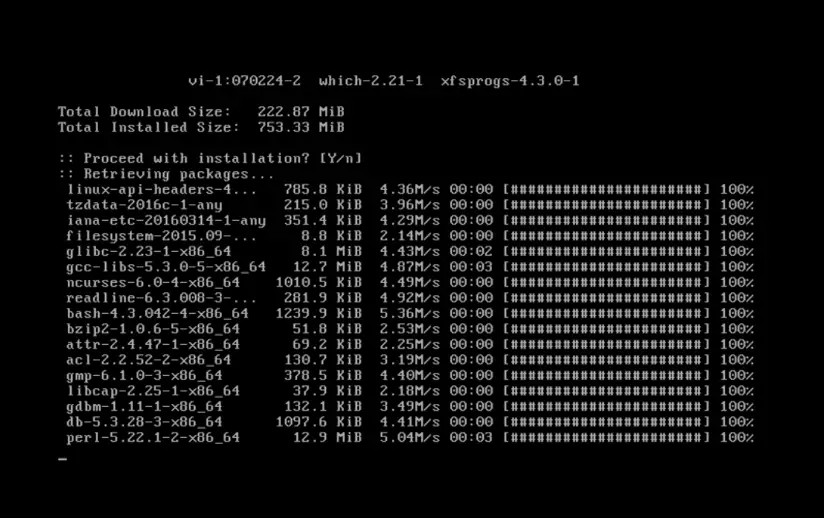
Arch Linux安装已经开始
基本安装后,通过键入以下命令创建 fstab 文件:
genfstab /mnt>> /mnt/etc/fstab
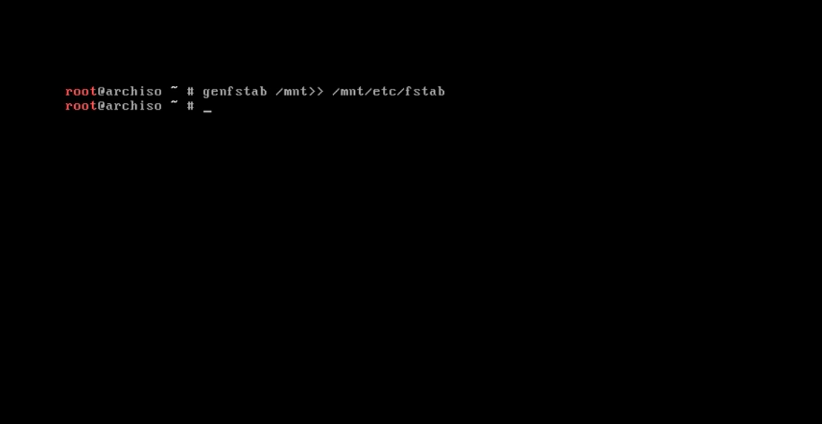
配置区域设置、时间和 root 密码。
通过键入以下命令将系统根目录更改为 Arch Linux 安装目录:
arch-chroot /mnt /bin/bash
现在配置语言设置:
vim /etc/locale.gen
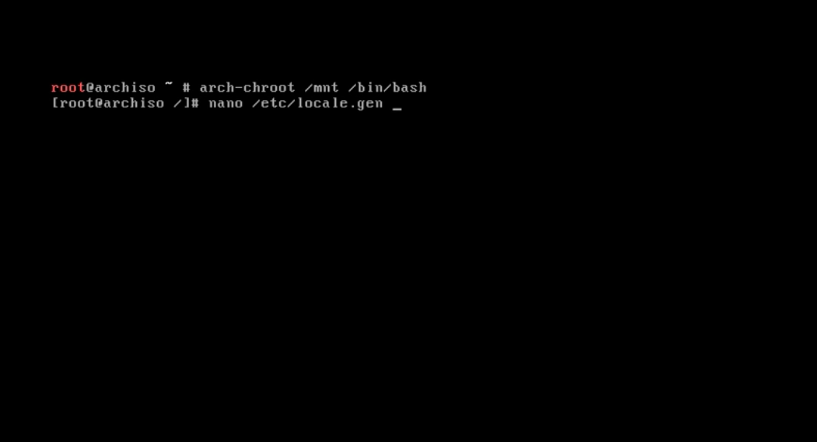
通过删除 # 并按 ctrl + x、按y并按Enter选择以下语言配置 (en_US.UTF-8 UTF-8) 。
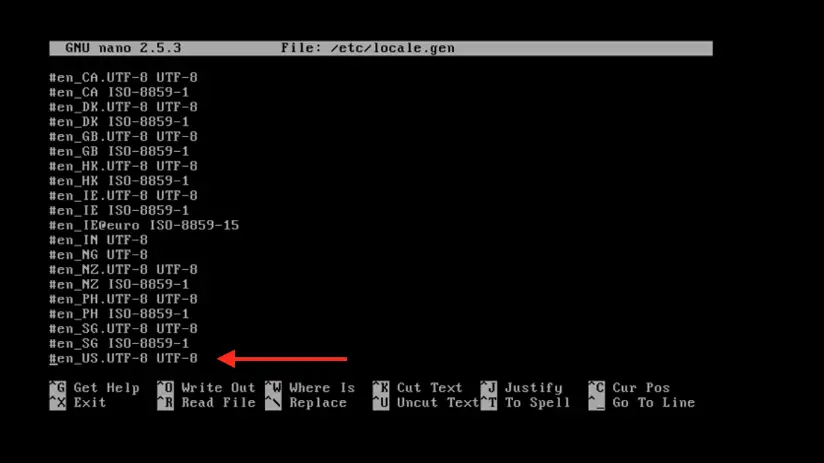
现在输入以下命令激活它:
locale-gen
并按Enter。
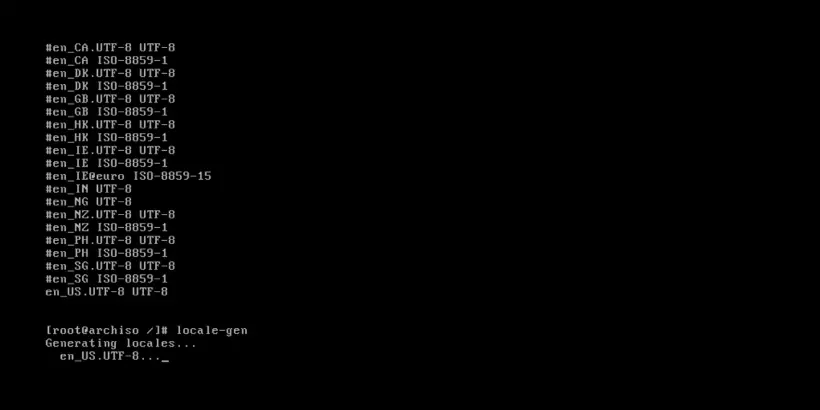
通过键入以下内容创建 /etc/locale.conf 文件:
vim /etc/locale.conf
然后按Enter。现在,您可以通过将此行添加到文件中来将您的语言添加到系统中:
LANG=en_US.UTF-8
然后按 ctrl + x并按y,然后按Enter。

通过键入以下内容同步区域信息:
ls /usr/share/zoneinfo
您将找到世界上所有区域的列表。

要选择您的区域,请输入:
ln –s /usr/share/zoneinfo/Asia/Shanghai /etc/localtime
或者您可以从下面的列表中选择任何名称。
使用命令设置时间标准。
hwclock --systohc --utc
并且硬件时钟是同步的。

通过键入以下内容设置 root 用户密码:
passwd
然后按Enter。然后输入您的密码并按 Enter 键。

设置主机名和网络
通过键入以下内容输入网络的主机名:
vim /etc/hostname
并按Enter。现在输入任意名称,然后按control + x和y,然后按Enter。

通过键入以下内容启用 dhcpcd:
systemctl enable dhcpcd
并且会在下次启动时自动获取IP地址。

安装引导加载程序
最后一步,启动 grub 安装。类型:
pacman –S grub os-prober
然后按y键,下载部分将开始。
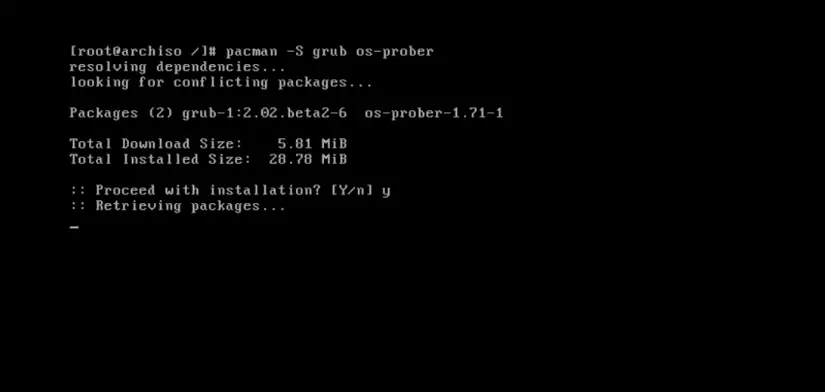
通过键入以下命令将 grub 引导加载程序安装到硬盘:
grub-install /dev/sda
并配置它:
grub-mkconfig –o /boot/grub/grub.cfg
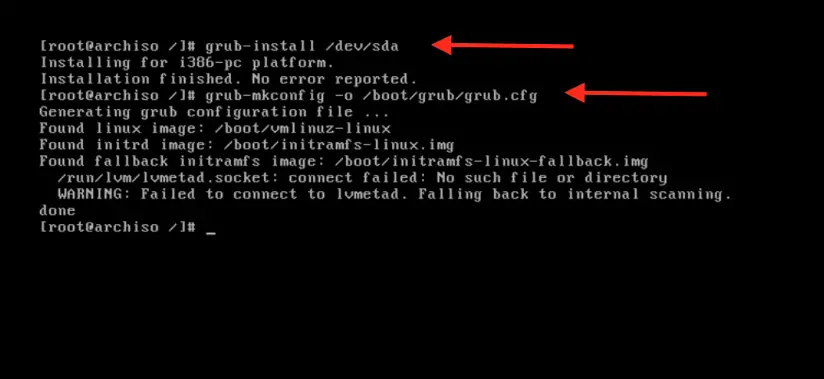
最后,退出 chroot,然后输入以下命令重新启动系统:
exit
reboot
并按回车键。
重新启动系统
引导至已安装的 ArchLinux 操作系统
选择“Boot Existing OS”在 Virtual Box 上启动 Arch Linux。
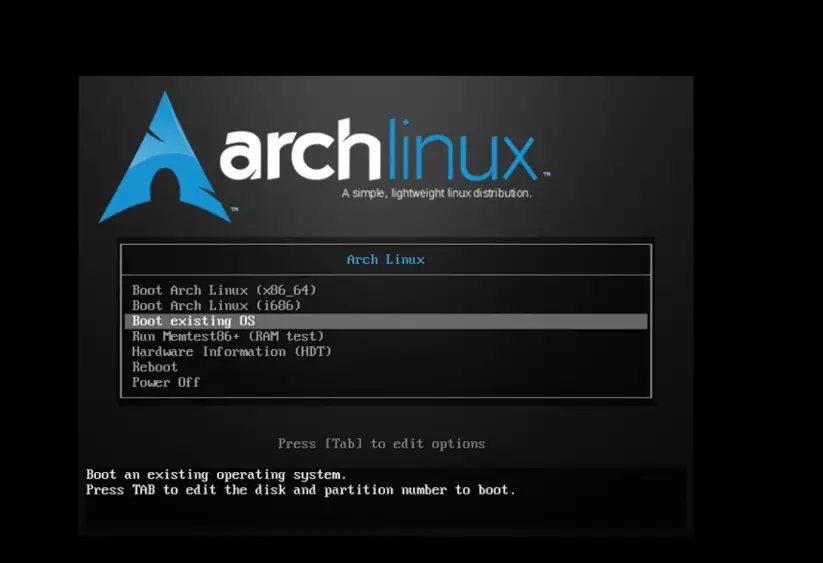
使用您的 root 用户名和密码登录,您将进入新的 Arch Linux 操作系统。
ArchLinux安装成功
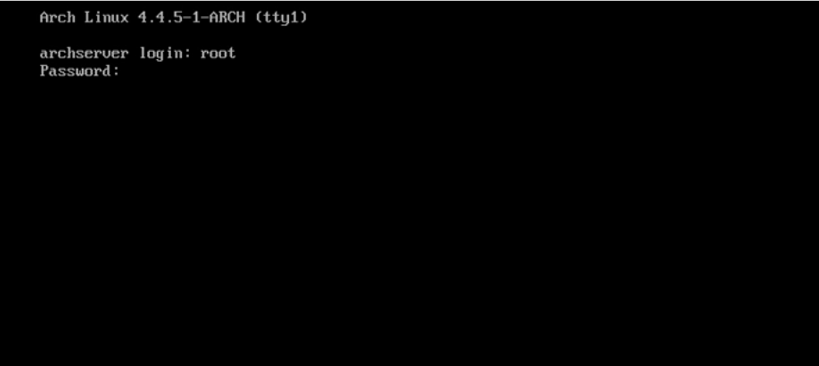
后续需要自己安装桌面环境和其他软件,具体请参考这篇文章Arch Linux 安装并配置桌面环境
标签:安装,分区,Linux,键入,Enter,Arch,VirtualBox From: https://www.cnblogs.com/runtimeerror/p/18088745